怎样解决Win7安全中心出现故障
发布时间:2017-03-23 20:54
Win7系统有一个安全中心,它所涉及到的就是保护我们的电脑安全。那么怎样解决Win7安全中心出现故障呢?下文小编就分享了解决Win7安全中心出现故障的方法,希望对大家有所帮助。
解决Win7安全中心出现故障方法
1、首先在win7系统桌面下,点击“开始”按钮,在菜单栏中找到并选择“运行”选项;
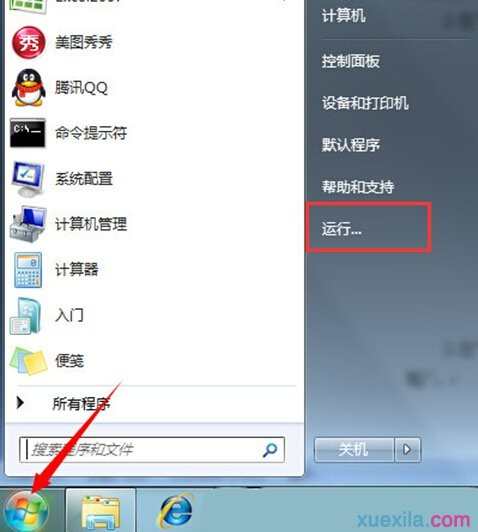
2、在打开的“运行”窗口中,我们输入“services.msc”命令,完成后点击回车键或“确定”按钮;
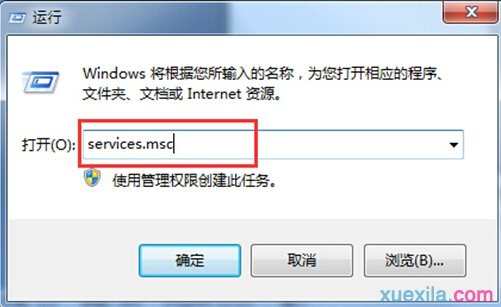
3、当系统出现“服务”窗口后,找到“Security Center”选项并双击打开,将启动类型变更为“自动”,然后再次点击下方的“启动”按钮,最后选择“确定”即可。
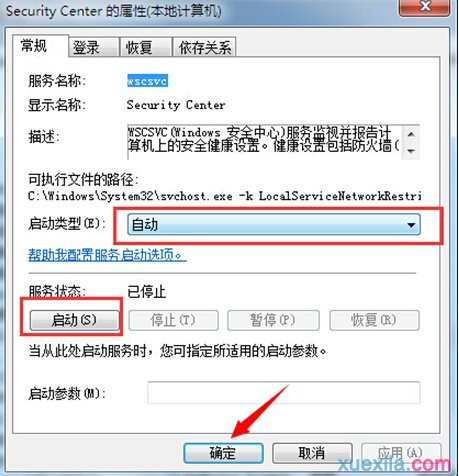
在完成操作之后,我们重新启动服务会发现故障问题已经解决了。
怎样解决Win7安全中心出现故障相关文章:
1.win7系统无法进入安全模式故障怎么办
2.Win7系统出现错误1079故障怎么办
3.WIN7系统安全警报关闭方法
4.如何快速关闭win7安全中心
5.Win10怎么去掉启用安全中心服务提示
6.怎么解决win7系统无法进入安全模式

怎样解决Win7安全中心出现故障的评论条评论